안녕하세요 양햄찌 블로그 주인장입니다.
보니까 g++이 리눅스 기반이라서 소스가 여러개일 경우 다중컴파일이 안되더라고요 ㅎㅎ
터미널을 윈도우에서 bash로 바꿔줘야하는 일이 생겨,, 오늘은 bash를 윈도우에 설치해볼거예요.
아무래도 서버/시스템 개발자라면 윈도우보다 리눅스/유닉스를 많이 사용하니, 윈도우에서 bash를 사용할 수 있다면 개발에도 더 편리하겠죠?
Windows에 BASH 설치 확인

먼저 bash가 깔려있지 않다면, cmd창에서 bash 명령어를 쳤을 때 위처럼 'bash'은(는) 내부 또는 외부 명령, 실행할 수 있는 프로그램, 또는 배치 파일이 아닙니다.'라고 뜹니다.
윈도우에서 bash 설치하기1- 개발자 설정 ON

윈도우 검색에서 '개발자'라는 키워드로 검색하면, '개발자 설정', '개발자 기능 사용'과 같은 항목들이 뜨는데
이 중 하나를 들어가주세요.

여기서 '개발자 모드'를 ON해줍시다.

그럼 이렇게 경고창이 뜨는데 '예' 클릭~ 위 사진과 개발자용 화면이 다른건 윈도우 버전이 달라서 그래요 ㅎㅎ 개발자모드 찾아서 켜주면 똑같습니다.
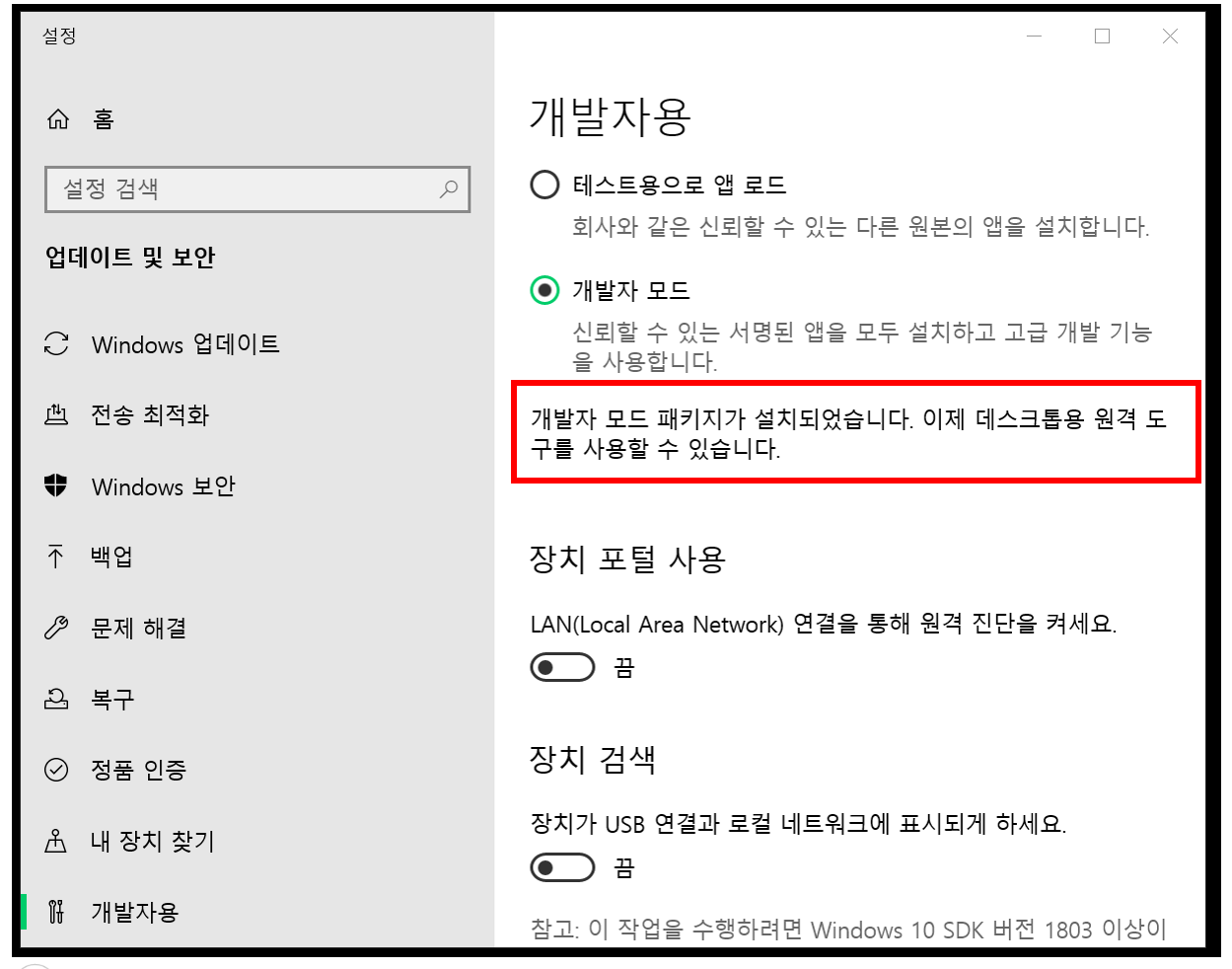
고럼 잘 켜졌다고 이렇게 뜹니다.

그런데 만약 '개발자 모드는 켜져 있습니다. 단, Windows 업데이트에서 원격 배포와 Windows 장치 포털을 찾을 수 없으므로 ~'어쩌구 저쩌구 메세지가 뜨면서, 오류코드 0x800f0908이 뜨면 대부분 인터넷 연결 전송폭 때문일 가능성이 높아요. (아마 랜선이 아닌 대부분 공용 와파를 사용하는 경우)

그럴 경우 해당 와이파이 우클릭에서 속성 들어가신 후

'데이터 통신 연결로 설정'을 꺼주시면 해결하실 수 있습니다. (안되시면 껐다가 해보시고 켰다가 다시 시도해보기!)
윈도우에서 bash 설치하기2 - 윈도우 기능 켜기

개발자모드를 정상적으로 잘 켰으면, '기능 켜기'등의 키워드로 시작화면 검색을 해줍시다.
그럼 'Windows 기능 켜기/끄기'가 나오는데 이 설정을 열어주세요.


두 개를 선택해줘야 하는데요
여기서 'Linux용 Windows 하위 시스템'과 '가상 머신 플랫폼'을 체크해주세요. 둘 다 체크 후 확인!

재부팅해야함... 다시 시작 ㄱㄱ
윈도우에서 bash 설치하기3 - 스토어에서 우분투 다운

명령프롬프트 창을 관리자권한으로 실행해줍시다.

bash 명령어를 쳐보면 이전에는 'bash'은(는) 내부 또는 외부 명령, 실행할 수 있는 프로그램, 또는 배치 파일이 아닙니다.'라고 뜨면서 인식이 안됐는데, 이제는 bash명령어는 뜨데, '하위 시스템에 배포가 설치되어 있지 않습니다'라는 에러가 떠요.

이전 블로그 보면 lxrun 명령어를 쳐서 설치하라고 되어있는데 2019부터는 OS가 안정화되면서 이와 같은 방법은 지원되지 않는다고 합니다.
스토어에서 배포를 설치하라하니 스토어에 들어가줄게요.
스토어 주소: https://aka.ms/wslstore
원하는 리눅스 배포판을 설치해줍시다. 저는 우분투가 익숙하므로 우분투로..

마침 설명에도 bash가 포함되어있다고 뜨네요. 받기 눌러서 설치하신 후

시작 눌러주시면 됩니다!
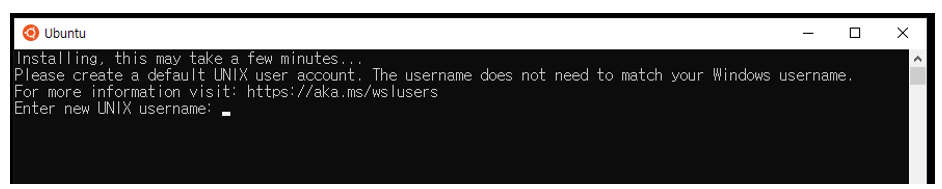
그럼 자동으로 창이 하나 뜨더니 사용자이름을 입력해달라고 해요. 저는 생각하기 귀찮으므로 그냥 user로 함..

비밀번호도 동일하게 user..
이렇게 계정과 비번을 생성하고 나면 촤르륵 Wecome to어쩌구 하면서 우분투가 실행됩니다. 우분투 창을 닫고 다시 커맨드 프롬프트 창으로 들어가볼게요.

짠! bash라는 명령어를 다시 쳐봤더니 이전과 다르게 bash 셸로 잘 변경된 것을 확인하실 수 있습니다.
다시 bash를 나가고 커맨드 창으로 돌아가고 싶을 경우 exit를 쳐주시면 돼요.
오늘 포스팅은 여기까지입니다. 도움이 되셨다면 공감은 어떤가요?!
그럼 모두 고생하셨어요 다음에 봐요 :)
'별걸다하는 IT > 윈도우' 카테고리의 다른 글
| [WSL] 윈도우 리눅스 환경변수 출력 안됨 적용 안될때 - WSLENV 윈도우 우분투 환경변수 공유 (1) | 2022.02.10 |
|---|---|
| 윈도우 탐색기 창 왼쪽 목록 메뉴 사라짐 되돌리는 법 (0) | 2021.12.31 |
| 하드디스크 인식 해결- HDD 추가 장착 후 D드라이브 생기지 않을 때, 탐색기에 D폴더 안보일때 (14) | 2021.04.15 |
| CD키 없이 윈도우 운영체제 USB로 설치하는 방법1 - 윈도우USB만들기 (0) | 2021.04.14 |
| [윈도우] 하드디스크 포맷하는 법, 디스크 D드라이브 초기화 포맷 방법 (0) | 2021.03.09 |





최신 댓글